20 Wartung allgemein 

Nach der Fertigstellung Ihrer Joomla!-Website beginnt die Wartung. Lernen Sie den Umgang mit 404-Fehlern, wie man Joomla!-Updates sauber einspielt oder eine ältere 1.x- oder 2.5-Version upgradet, und integrieren Sie die Statistikanalyse mit Google Analytics.
In den ersten Teilen dieses Handbuchs installierten Sie Joomla! und erweiterten das System schrittweise um Funktionalitäten und Webseiten. Damit scheint die Entwicklung Ihrer Website abgeschlossen zu sein, doch einige Aspekte des Content-Management-Systems begegnen Ihnen ab sofort fast täglich. Dazu zählen beispielsweise Deployments, Statistikanalysen, Performance- und Suchmaschinenoptimierung und, besonders wichtig, die Sicherheit betreffende Themen. Dieses und die folgenden Kapitel gehen auf genau diese Schwerpunkte ein und helfen Ihnen, aus Ihrer Joomla!-Instanz ein wasserdichtes System zu machen, das Hackerangriffen standhält und möglichst optimal von Google und Co. indexiert wird.
Tabelle 20.1 Die wichtigsten Begriffe zur Wartung Ihrer Joomla!-Installation
20.1 Wartungsmodus aktivieren 

Von Zeit zu Zeit möchten Sie größere Updates an Ihrer Website durchführen, seien es Content-Updates oder Aktualisierungen des Joomla!-Cores oder der Erweiterungen. In den meisten Fällen ist das mit einem einzelnen Mausklick geschehen, kann aber in seltenen Fällen durchaus eine Stunde dauern, bis alle Bestandteile auf den neuesten Stand gebracht und ausführlich getestet wurden. Damit Ihre Websitebesucher keine halb fertige Site zu Gesicht bekommen, etablieren Sie eine sogenannte Downtime, ein Zeitfenster, in dem die Site nicht erreichbar ist. Selbstverständlich möchten Sie diese so kurz wie möglich halten; nicht nur wegen Ihrer menschlichen Besucher, sondern auch, um Suchmaschinenbots nicht vor den Kopf zu stoßen. Bereiten Sie deshalb alle Aktualisierungsaufgaben möglichst auf einem Entwicklungs- oder Testsystem vor, um dann für das Live-Update einen klaren Schritt-für-Schritt-Plan parat zu haben.
Für den Fall einer Downtime stellt Joomla! eine besondere Funktionalität bereit, über die Ihre Websitebesucher eine temporäre Seite sehen, die an keinerlei Inhalte oder Funktionen gekoppelt ist. Diesen sogenannten Wartungsmodus schalten Sie über die globale Konfiguration System • Konfiguration • Reiter Site • Bereich Website über den Schalter Website offline ein oder aus. Bei eingeschaltetem Wartungsmodus erscheint eine spartanische Webseite mit Websitetitel und einem Anmeldeformular, über das sich nur Super Benutzer, Administratoren und Moderatoren ins Frontend einloggen dürfen (siehe Abbildung 20.1). So ist es möglich, Frontend-Inhalte und -Funktionalitäten zu testen, bevor Sie die Website wieder für die Öffentlichkeit freigeben.
Abbildung 20.1 Über die Standard-Wartungsseite von Joomla! können sich nur noch Super Benutzer, Administratoren und Manager einloggen, um das Frontend zu testen.
Tipp: Die Benutzergruppen, die Zugriff auf das Frontend im Wartungsmodus haben, legen Sie über System • Konfiguration • Reiter Berechtigungen fest. Wählen Sie aus der linken Liste die betreffende Benutzergruppe, und stellen Sie die Aktion Offlinezugang auf Erlaubt oder Verweigert.
Die Standard-Wartungsseite ist außerordentlich informationsarm. Sie enthält keine Informationen über den Grund der Downtime und gibt keinerlei Hinweise, wann die Website wieder erreichbar ist. Dem schaffen Sie über das Textfeld Eigener Text im Konfigurationsformular unter dem Website offline-Schalter Abhilfe, nachdem Sie zuvor die Dropdown-Liste Offline-text auf Eigenen Text gestellt haben. Außerdem ist es möglich, mit Offline-Bild ein zuvor in den Medienmanager hochgeladenes Bild auszugeben. Damit gewinnt die Wartungsseite zwar keinen Red Dot Award, vergrault aber dank Logoeinblendung und voraussichtlichem Live-Schaltungstermin nicht zu viele Websitebesucher.
Tipp: Eigene Wartungsseite einstellen
Die Standard-Wartungsseite mit optionalem Bild, Hinweistext und Admin-Login ist nicht unbedingt der attraktivste Weg, die Besucher auf die Downtime hinzuweisen. Schöner ist da eine selbst gestaltete Seite. Legen Sie dazu im Frontend-Template-Verzeichnis eine neue Datei offline.php (z. B. /templates/protostar/offline.php) an, und füllen Sie diese mit statischem HTML oder dynamischem PHP nach eigenem Gusto. Hinweis: Die meisten Templates installieren bereits eine offline.php-Datei, die das Layout und Design des Templates (Farbgebung, Schriften) mitführt und nur noch inhaltlich angepasst werden muss.



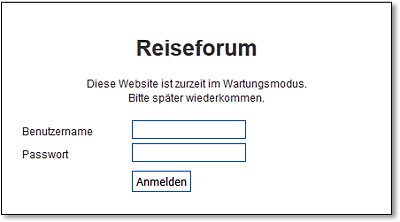
 Joomla! 3
Joomla! 3 Jetzt Buch bestellen
Jetzt Buch bestellen



